1. Tìm lại mật khẩu Facebook bị quên
Cách 1: Xem lại mật khẩu FB đã được đồng bộ và lưu trữ và trên Google.
- Bước 1: Mở trình duyệt web và truy cập vào địa chỉ https://passwords.google.com/, sau đó đăng nhập bằng tài khoản Google tương ứng.
- Bước 2: Trong cửa sổ mới hiện ra, toàn bộ danh sách gồm tên đăng nhập và những mật khẩu đã lưu trước đó sẽ được liệt kê. Nếu muốn xem lại, bạn nhấp vào biểu tượng con mắt, sau đó đăng nhập tài khoản Google lại một lần nữa.
Bên cạnh đó, người dùng cũng có thể kích hoạt thêm hai tùy chọn Smart Lock (khóa thông minh) và Auto sign-in (tự động đăng nhập) để tiết kiệm thời gian.
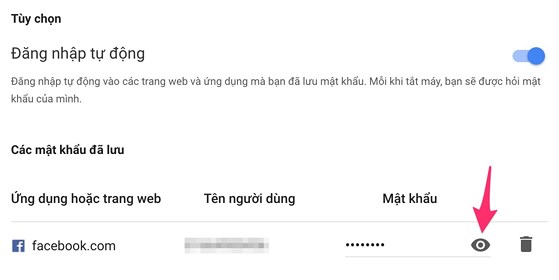 Lưu ý: Thủ thuật này được dùng để áp dụng để lấy lại mật khẩu các tài khoản khác như Gmail, tài khoản trên Forum...đã được lưu trên trình duyệt web.
Lưu ý: Thủ thuật này được dùng để áp dụng để lấy lại mật khẩu các tài khoản khác như Gmail, tài khoản trên Forum...đã được lưu trên trình duyệt web.
Bên cạnh đó, người dùng cũng có thể kích hoạt thêm hai tùy chọn Smart Lock (khóa thông minh) và Auto sign-in (tự động đăng nhập) để tiết kiệm thời gian.
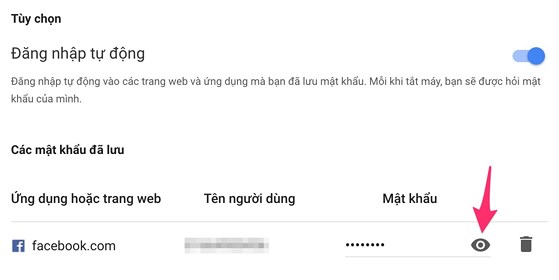
Cách 2: Sử dụng phần mềm WebBrowserPassView để xem lại mật khẩu FB
- Bước 1: Tải phần mềm WebBrowserPassView cho máy tính tại địa chỉ https://goo.gl/6zIuL. Tiến hành cài đặt như bình thường. (Nếu muốn sử dụng ngôn ngữ tiếng Việt, bạn chỉ cần kéo xuống cuối trang và tải về gói ngôn ngữ tương ứng). Để xem lại mật khẩu đã lưu khi đăng nhập vào tài khoản Facebook, bạn chỉ cần bấm vào biểu tượng của phần mềm WebBrowserPassView vừa cài đặt trên máy tính.
- Bước 2: Giao diện của chương trình khá đơn giản, nếu là lần đầu tiên sử dụng, bạn cần phải chờ một lát để WebBrowserPassView liệt kê toàn bộ tài khoản có trên máy tính, bao gồm tên đăng nhập, mật khẩu, liên kết trang và trình duyệt sử dụng trước đó.
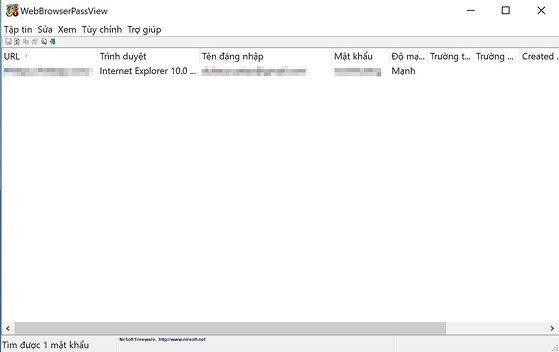
- Phần mềm WebBrowserPassView có khả năng đọc được toàn bộ mật khẩu các tài khoản mà bạn đã tạo ra (Facebook, Gmail, các tài khoản trên các diễn đàn...) đã lưu trên Internet Explorer, Firefox, Chrome, Opera, Safari, SeaMonkey và Yandex. Bạn có thể thay đổi thông số trong phần Tùy chỉnh > Cài đặt nâng cao hoặc nhấn phím tắt F9.
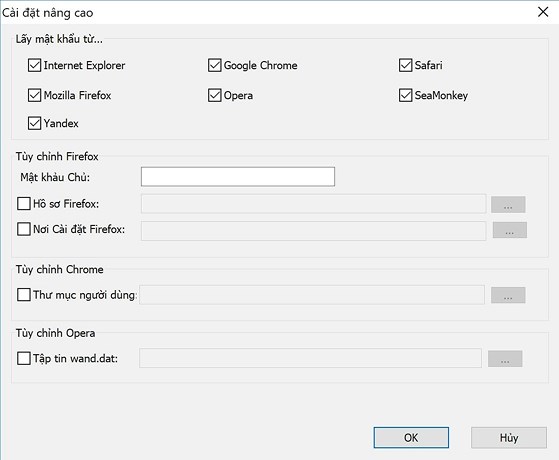
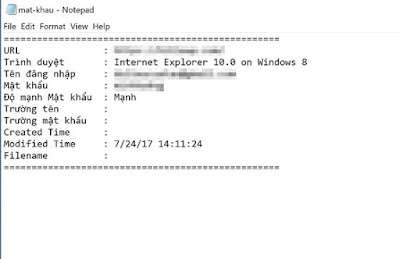
2. Chặn các quảng cáo phiền phức trên Facebook
- Nhấn vào biểu tượng ba chấm ở góc phải phần quảng cáo và chọn Hide ad (ẩn quảng cáo). Việc này cũng đồng thời ngăn Facebook hiển thị những quảng cáo có nội dung tương tự.
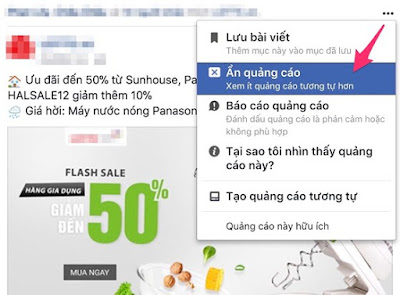
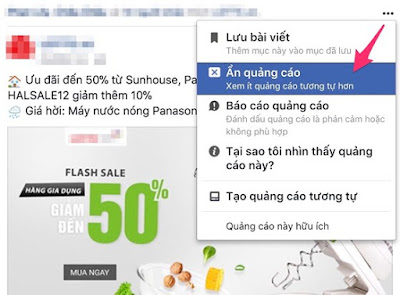
Ngoài ra, bạn cũng có thể ẩn toàn bộ quảng cáo từ một trang bất kỳ.
 Nếu cảm thấy khó chịu, bạn có thể chọn Report ad để báo cáo quảng cáo, sau đó chọn lý do tương ứng như quảng cáo này chứa nội dung khiêu dâm không phù hợp, chứa nội dung bạo lực, phản cảm, gây hiểu lầm hoặc lừa đảo, tin giả, spam...
Nếu cảm thấy khó chịu, bạn có thể chọn Report ad để báo cáo quảng cáo, sau đó chọn lý do tương ứng như quảng cáo này chứa nội dung khiêu dâm không phù hợp, chứa nội dung bạo lực, phản cảm, gây hiểu lầm hoặc lừa đảo, tin giả, spam...
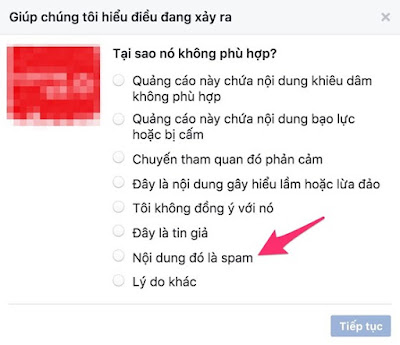 Tương tự, nếu đang sử dụng smartphone, bạn chỉ cần bấm vào biểu tượng ba chấm ở góc phải bài viết và chọn Hide ad (ẩn quảng cáo) hoặc ẩn tất cả quảng cáo từ trang này.
Tương tự, nếu đang sử dụng smartphone, bạn chỉ cần bấm vào biểu tượng ba chấm ở góc phải bài viết và chọn Hide ad (ẩn quảng cáo) hoặc ẩn tất cả quảng cáo từ trang này.
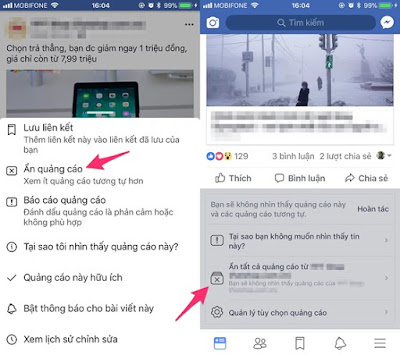 Bên cạnh đó, các bạn nên cài đặt thêm các tiện ích chặn quảng cáo như Adblock, Adblock Plus, uBlock... cho trình duyệt, sau đó bổ sung thêm bộ lọc chặn quảng cáo trên Facebook tại địa chỉ https://facebook.adblockplus.me/, nhấn add tại phần Block all Facebook annoyances.
Bên cạnh đó, các bạn nên cài đặt thêm các tiện ích chặn quảng cáo như Adblock, Adblock Plus, uBlock... cho trình duyệt, sau đó bổ sung thêm bộ lọc chặn quảng cáo trên Facebook tại địa chỉ https://facebook.adblockplus.me/, nhấn add tại phần Block all Facebook annoyances.
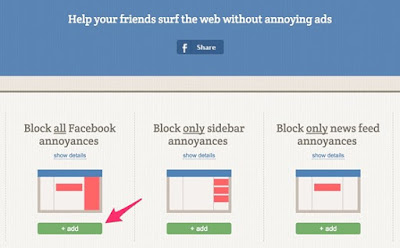 Ngoài ra, nếu thường sử dụng trình duyệt Google Chrome để lướt Facebook, bạn có thể kích hoạt tính năng chặn quảng cáo có sẵn bằng cách tải Chrome 64 tại địa chỉ https://goo.gl/2LBlsu (Windows), https://goo.gl/wdv9Pm (Android).
Ngoài ra, nếu thường sử dụng trình duyệt Google Chrome để lướt Facebook, bạn có thể kích hoạt tính năng chặn quảng cáo có sẵn bằng cách tải Chrome 64 tại địa chỉ https://goo.gl/2LBlsu (Windows), https://goo.gl/wdv9Pm (Android).

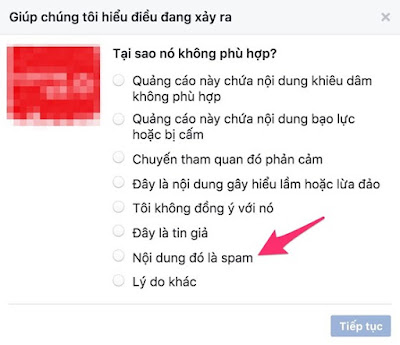
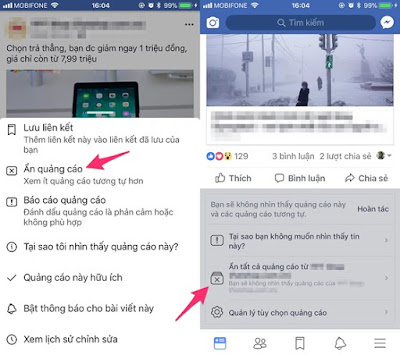
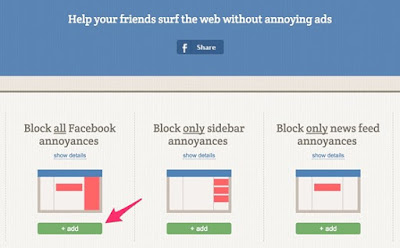
Mở trình duyệt Google Chrome, nhập vào thanh địa chỉ dòng lệnh chrome://flags. Tiếp theo, bạn hãy bấm vào biểu tượng menu ở góc trên bên phải và chọn Find in page (tìm trong trang). Tương tự, nếu đang sử dụng máy tính, người dùng có thể nhấn tổ hợp phím Ctrl + F (Windows) hoặc command + F (macOS).
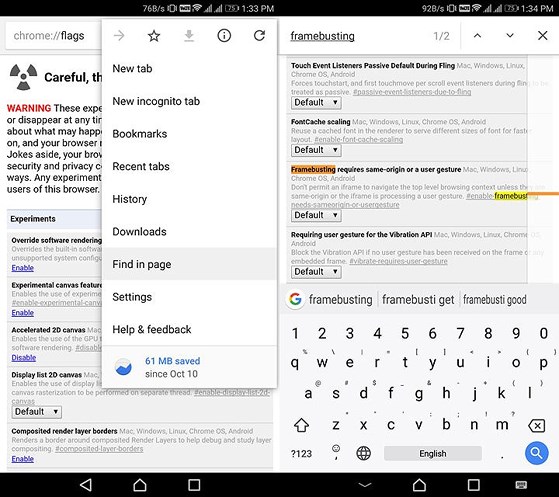
7 mẹo hay trên Facebook có thể bạn chưa biết
3. Xóa lịch sử tìm kiếm trên Facebook
Mặc định, Facebook sẽ lưu lại toàn bộ từ khóa, nội dung bạn vừa tìm kiếm trước đó. Do vậy, nếu muốn bảo mật thông tin, người dùng có thể truy cập vào trang Facebook cá nhân và chọn View Activity Log (nhật kí hoạt động). Sau đó tìm đến tùy chọn Search trong menu bên trái (nằm phía dưới mục Photos, Likes và Comments.
Để xóa hoàn toàn những nội dung vừa tìm kiếm, bạn chỉ cần nhấn vào nút Edit (chỉnh sửa) ở góc phải và chọn Delete (xóa).
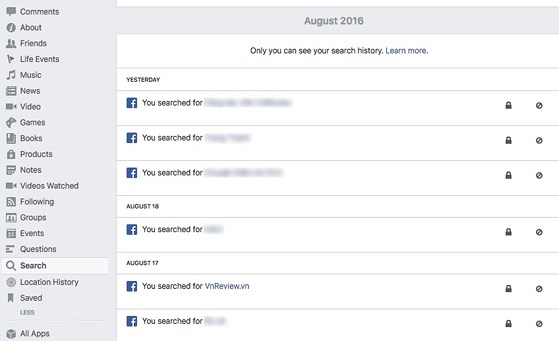
4. Xem hình ảnh bạn bè vừa nhấn Like
Nhờ tính năng Graph Search, bạn có thể xem lại được những hình ảnh mà bạn bè hoặc người yêu vừa nhấn Like trước đó. Để bắt đầu, người dùng chỉ cần gõ “photos liked by <tên bạn bè>” vào khung tìm kiếm rồi nhấn Enter. Ngay khi hoàn tất, Facebook sẽ tự động hiển thị toàn bộ hình ảnh mà người đó vừa nhấn Like.
Ngược lại, nếu muốn xem những hình ảnh mà bạn bè đã ẩn khỏi Timelines, bạn chỉ cần sử dụng câu lệnh “photos of <tên bạn bè>”. Sau đó, bạn có thể lọc kết quả theo vị trí, thời gian… hoặc nhấn See more để xem toàn bộ.
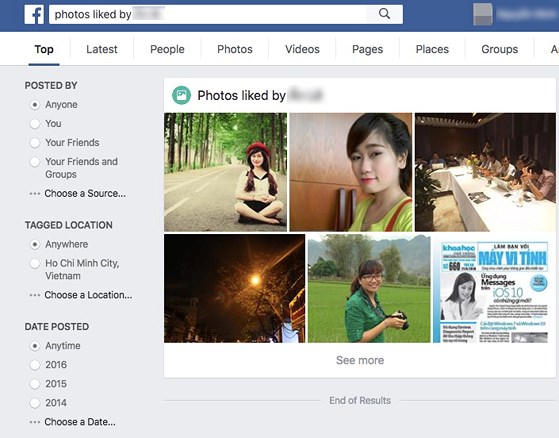
5. Hủy các yêu cầu kết bạn trước đó
Nếu muốn hủy những yêu cầu kết bạn đã gửi đi trước đó, bạn hãy nhấp vào biểu tượng kết bạn ở bên cạnh nút Home và chọn See all (xem tất cả) > View Sent Requests (xem lời mời đã gửi) Sau đó, rê chuột lên tùy chọn Friend Request Sent (đã gửi lời mời kết bạn) > Cancel Request (hủy lời mời).
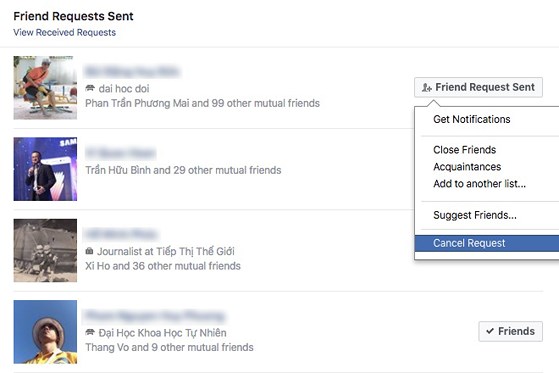
6. Truy cập hộp thư bí mật
Sau nhiều lần cập nhật, Facebook đã chuyển toàn bộ tin nhắn rác hoặc tin nhắn từ những người chưa kết bạn vào thư mục Other. Điều này khiến người dùng thường bỏ lỡ một số tin nhắn quan trọng từ bạn bè hoặc đối tác…
Để truy cập vào hộp thư bí mật trên smartphone, bạn hãy mở ứng dụng Messenger, chọn Settings (cài đặt) > People > Message Requests (tin nhắn đang chờ) > See filtered requests (xem tin nhắn đang chờ). Nếu đang sử dụng máy tính, người dùng chỉ cần kích vào biểu tượng trò chuyện, nhấn See All (xem tất cả) > Message Requests (tin nhắn đang chờ) ở góc trên bên trái, hoặc nhấn More và chọn Filtered.
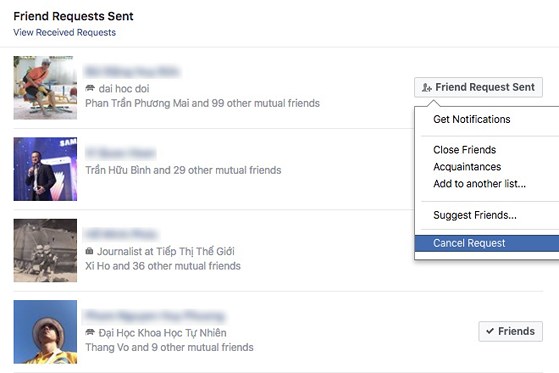
7. Tải về toàn bộ dữ liệu cá nhân trên Facebook
Để tránh mất mát thông tin, bạn hãy cố gắng tạo thói quen tải toàn bộ dữ liệu cá nhân trên Facebook sau một khoảng thời gian nhất định. Thông tin trên bao gồm nội dung các status, địa chỉ IP, những quảng cáo mà bạn đã nhấp vào…bạn cần truy cập vào địa chỉ https://www.facebook.com/settings, nhấp vào tùy chọn Download a copy > Start My Archive và làm theo các bước hướng dẫn. Khi hoàn tất, người dùng có thể dễ dàng xem lại nội thông qua các file html.
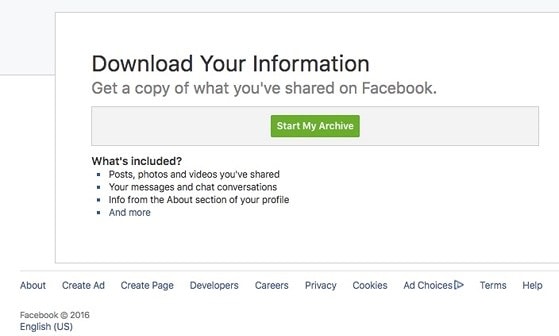
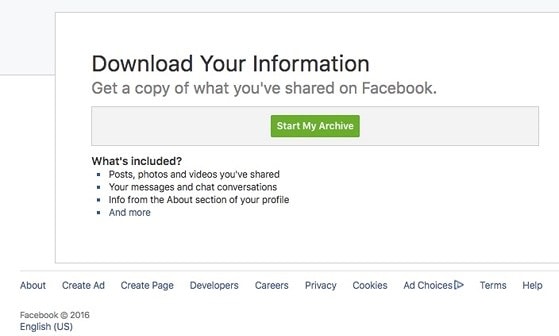
HỎI VÀ ĐÁP